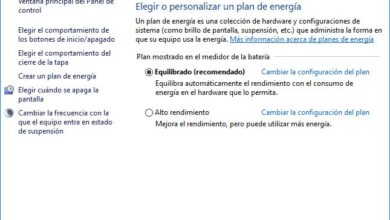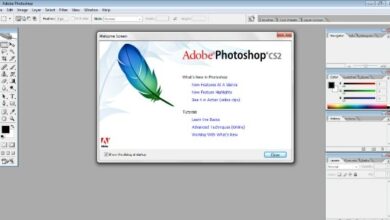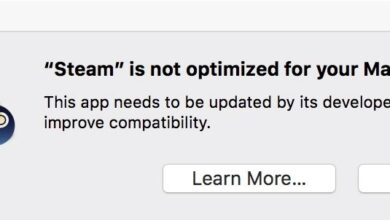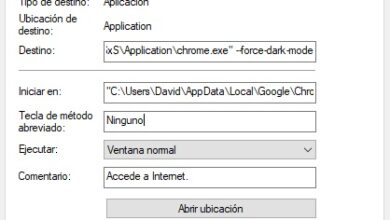Comment accélérer le démarrage de votre ordinateur Windows avec Autoruns

Lorsque nous lançons un ordinateur ou après avoir formaté le nôtre et réinstallé le système d’exploitation à partir de zéro, nous voyons comment l’ordinateur démarre en quelques secondes, surtout si nous avons Windows 10 , cependant, avec le temps, nous voyons comment le processus de démarrage ralentit vers le bas et devient de plus en plus paresseux.
Cela peut principalement être causé par de nombreux programmes que nous installons sur notre ordinateur et qui s’exécutent automatiquement à chaque démarrage du système . Cela ralentit le démarrage de Windows , car nous devrons attendre que toutes les applications démarrent en même temps que le système avant de pouvoir contrôler notre ordinateur.

Bien qu’à certaines occasions, le gestionnaire de tâches Windows puisse nous donner une idée des applications qui s’exécutent au démarrage de l’ordinateur, Autoruns est la solution parfaite pour gérer ces applications. De cette façon, nous connaîtrons les programmes qui ralentissent le démarrage de notre ordinateur et nous pourrons désactiver leur exécution automatiquement au démarrage du système.
Téléchargez et installez Autoruns
La première chose que nous devons faire est donc de télécharger et de décompresser le fichier ZIP avec Autoruns et d’exécuter le fichier autoruns.exe avec des autorisations d’administrateur afin qu’il ne nous montre pas les notifications demandant l’autorisation de modifier ses options.
Une fois le programme ouvert, il est conseillé d’aller dans le menu Options et de s’assurer que les options Masquer les emplacements vides et Masquer les entrées Microsoft sont cochées, ce qui masquera les fichiers système nécessaires au démarrage.
Gérer les programmes qui démarrent au démarrage de Windows
À partir du moment où nous démarrons l’ordinateur, Autoruns nous montrera une liste de l’onglet Démarrage ou Connexion avec tous les programmes exécutés au démarrage du système. Dans la liste elle-même, nous pouvons sélectionner un par un les programmes que nous voulons empêcher de s’exécuter au démarrage de Windows sans que cela implique que nous éliminions le programme de l’ordinateur.
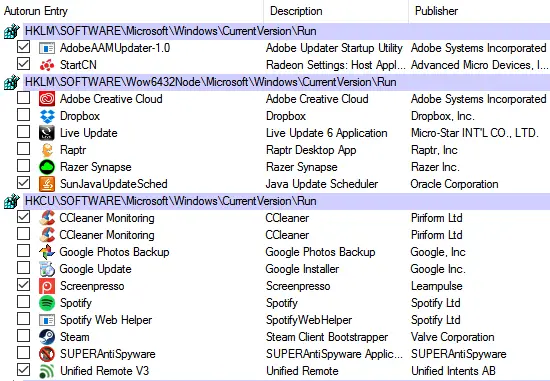
Si dans l’un d’entre eux nous doutons de leur origine ou ne savons pas exactement de quoi il s’agit, nous pouvons nous en assurer en regardant la description et l’éditeur pour avoir une idée de ce que chacun d’eux est. Ces informations nous aideront également à identifier les programmes pouvant être des logiciels malveillants, car si à tout moment une mise à jour d’Adobe apparaît mais que l’éditeur n’est pas Adobe System Incorporated, il peut s’agir d’un logiciel malveillant.
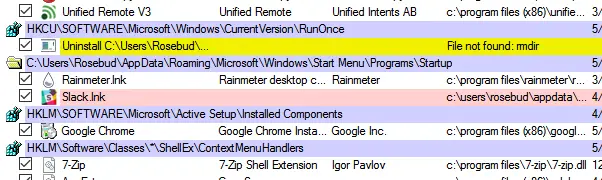
De plus, pour réduire la possibilité d’avoir des fichiers exécutés en continu en arrière-plan, nous devons faire attention aux couleurs avec lesquelles certaines entrées sont mises en évidence . Autoruns offre également un accès direct à certaines fonctions d’accès rapide en cliquant sur l’une des entrées avec le bouton droit de la souris.
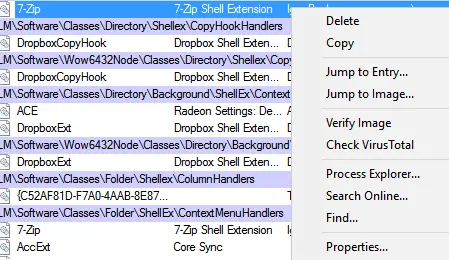
Une fois que nous avons apporté toutes les modifications que nous jugeons appropriées, nous pouvons redémarrer l’ordinateur et voir comment la vitesse de démarrage a augmenté, sinon, nous devons continuer à désactiver le démarrage automatique de plusieurs programmes.
Cela pourrait vous intéresser …
La version bêta de VLC Universal App pour Windows 10 arrive
Découvrez la version de Windows requise par un programme avec ExeProperties
Nous ne pourrons pas activer Windows 10 avec des licences Windows 7/8 après la mise à jour anniversaire